7.5 Обработка и выполнение поручения
При поступлении нового поручения у исполнителя появляется новое уведомление на панели уведомлений, а также появляется новая запись в ленте событий рабочей области основного экрана (Рисунок 7.63).
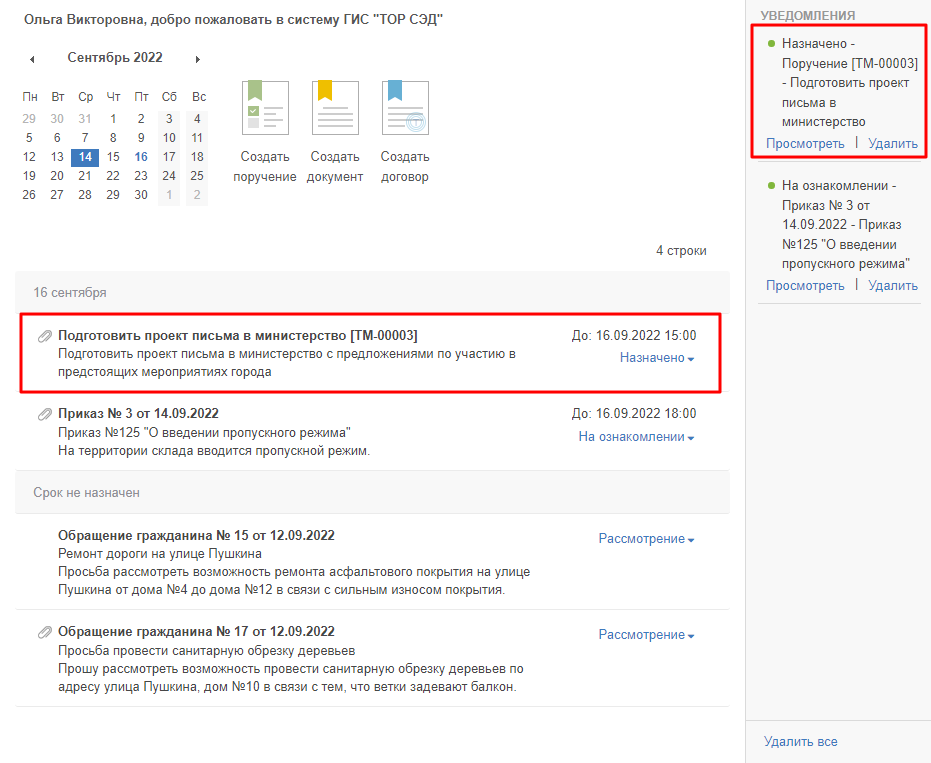
Рисунок 7.63. Информирование исполнителя о новом поручении
Примечание: Кроме исполнителя уведомления также получат наблюдатель и контролёр.
Перейти к карточке поручения можно нажатием на кнопку «Просмотреть» уведомления о новом поручении или двойным нажатием левой кнопки мыши на записи с поручением в ленте событий. На экране будет отображена карточка поручения (Рисунок 7.64).
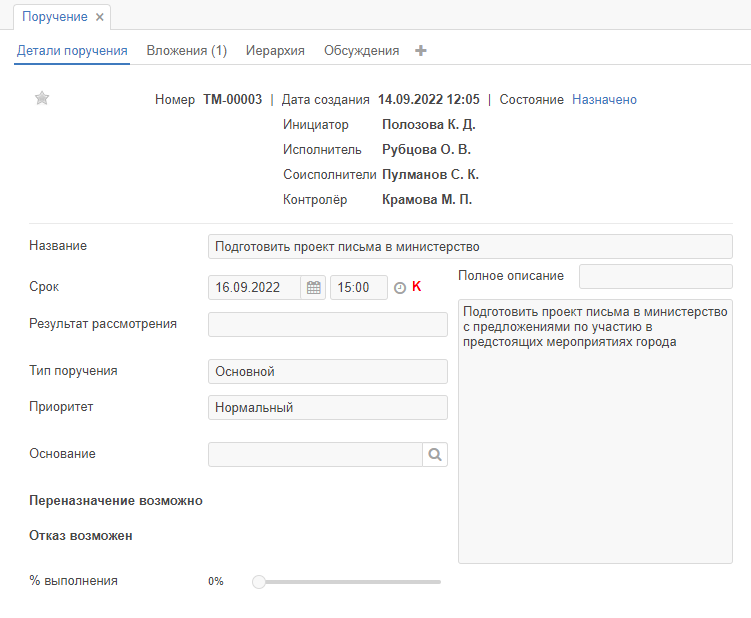
Рисунок 7.64. Карточка поступившего поручения
В верхней части вкладки «Детали поручения» отображаются роли и Ф.И.О. участников работы с поручением. Ниже можно ознакомиться с основными сведениями о поручении (с текстом поручения, приоритетом, установленными сроками и т.д.). В нижней части располагается ползунок, с помощью которого можно установить процент выполнения данного поручения (Рисунок 7.65).
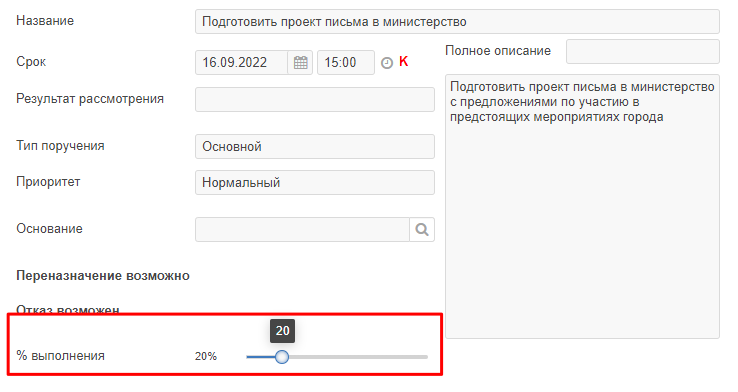
Рисунок 7.65. Установка процента выполнения поручения
Примечание: Более полная информация отображается в дополнительной вкладке «Роли» карточки поручения (Рисунок 7.66).
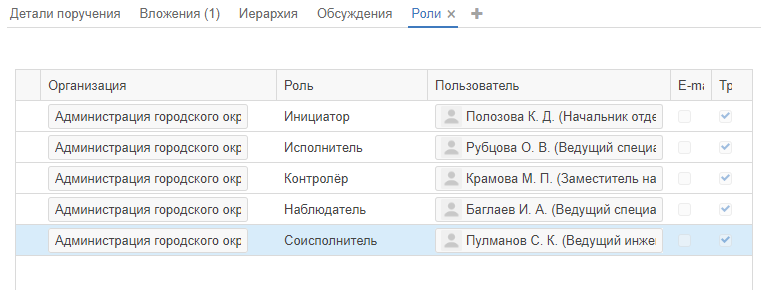
Рисунок 7.66. Вкладка «Роли» карточки поручения
С помощью панели действий исполнитель может (Рисунок 7.67):
- принять поручение в работу;
- отметить выполнение поручения;
- переназначить выполнение другому сотруднику;
- вернуть поручение инициатору.
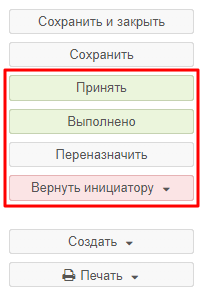
Рисунок 7.67. Кнопки панели действий карточки поручения у исполнителя
Чтобы принять поручение в работу необходимо нажать на кнопку ![]() на панели действий. В появившемся окне «Запись журнала действий» необходимо подтвердить принятие поручения в работу нажатием кнопки
на панели действий. В появившемся окне «Запись журнала действий» необходимо подтвердить принятие поручения в работу нажатием кнопки ![]() (Рисунок 7.68). В этом же окне можно указать комментарий (при необходимости).
(Рисунок 7.68). В этом же окне можно указать комментарий (при необходимости).
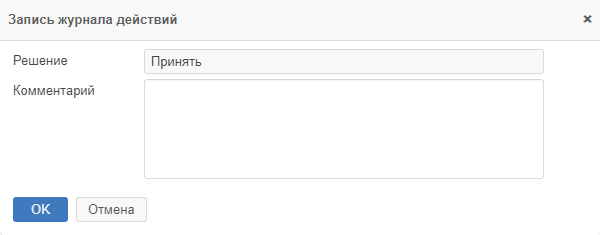
Рисунок 7.68. Окно для подтверждения принятия поручения в работу
Карточка будет автоматически закрыта, а поручение в ленте событий будет иметь состояние «В работе» (Рисунок 7.69).
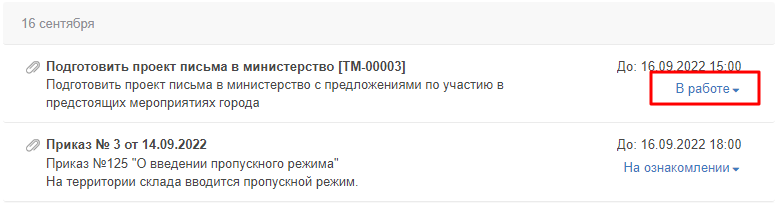
Рисунок 7.69. Новое состояние поручения в ленте событий
Примечание: Информация об изменения состояния карточки отобразится у наблюдателя и контролёра поручения на панели уведомлений (Рисунок 7.70).
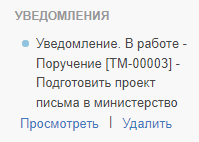
Рисунок 7.70. Уведомление об изменении состояния карточки поручения
Переназначение поручения другому исполнителю возможно, если инициатор поручения разрешил переназначение (см. п. 7.1.2.1). Чтобы переназначить поручение необходимо нажать кнопку ![]() . В появившемся окне «Переназначить исполнителя», необходимо указать причину переназначения, выбрать нового исполнителя и нажать кнопку
. В появившемся окне «Переназначить исполнителя», необходимо указать причину переназначения, выбрать нового исполнителя и нажать кнопку ![]() . При переназначении исполнитель также может назначить себя наблюдателем данного поручения (Рисунок 7.71).
. При переназначении исполнитель также может назначить себя наблюдателем данного поручения (Рисунок 7.71).
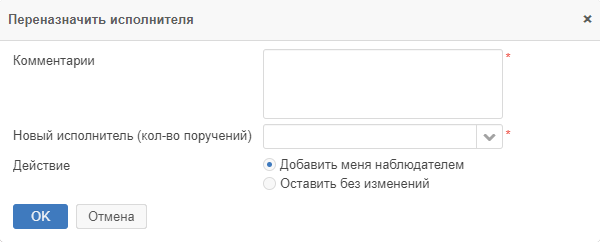
Рисунок 7.71. Окно переназначения исполнителя
При возврате поручения инициатору исполнитель должен выбрать причину возврата (Рисунок 7.72).
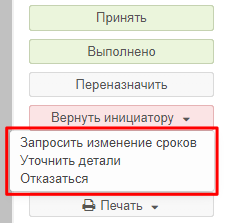
Рисунок 7.72. Выбор причины возврата поручения
Примечание: Отказаться от выполнения поручения можно, если инициатор разрешил отказ при создании карточки поручения (см. п. 7.1.2.1 Вкладка «Детали поручения»).
Не зависимо от выбранной причины, в окне «Запись журнала действий» потребуется прокомментировать возврат поручения (Рисунок 7.73).
Рисунок 7.73. Возврат поручения инициатору
Примечание: Принять решение по поступившему поручению можно без перехода в карточку поручения. Для этого необходимо раскрыть меню, нажав на текущее состояние поручения в ленте событий, и выбрать требуемое действие (Рисунок 7.74).
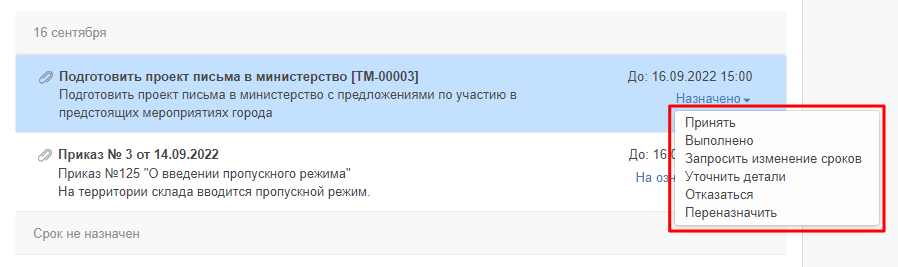
Рисунок 7.74. Меню поручения в ленте событий
В рамках работы с поручением исполнитель может создать (Рисунок 7.75):
- новую карточку поручения, документа или договора на основании текущего поручения;
- новую карточку поручения зависимого от текущего;
- новое поручение на основе текущего (скопировать текущее поручение).
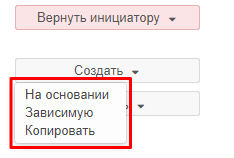
Рисунок 7.75. Меню кнопки «Создать» на панели действий поручения
Примечание: Зависимое поручение будет отправлено исполнителю автоматически при завершении основного поручения инициатором. Обязательным условием является указание инициатора и исполнителя на вкладке «Роли» в зависимом поручении, так как запуск будет осуществлен без участия пользователя.
Также при работе с карточкой поручения возможно выполнить печать обсуждения поручения, самого поручения и журнала действий над ним (Рисунок 7.76).
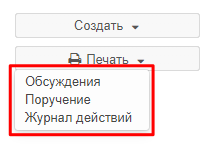
Рисунок 7.76. Меню кнопки «Печать» на панели действий поручения
При завершении работы над поручением необходимо перевести поручение в состояние «Выполнено». Для этого необходимо нажать на панели действий кнопку ![]() . На экране появится окно «Запись журнала действий», в котором необходимо выбрать результат выполнения поручения (Рисунок 7.77).
. На экране появится окно «Запись журнала действий», в котором необходимо выбрать результат выполнения поручения (Рисунок 7.77).
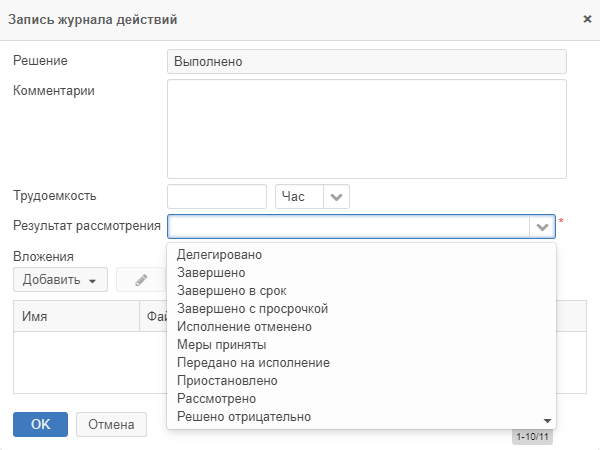
Рисунок 7.77. Выбор результата выполнения поручения
При необходимости можно указать комментарий, количество потраченного времени (в минутах, часах или днях), а также файл, подтверждающий выполнение поручения (Рисунок 7.78).
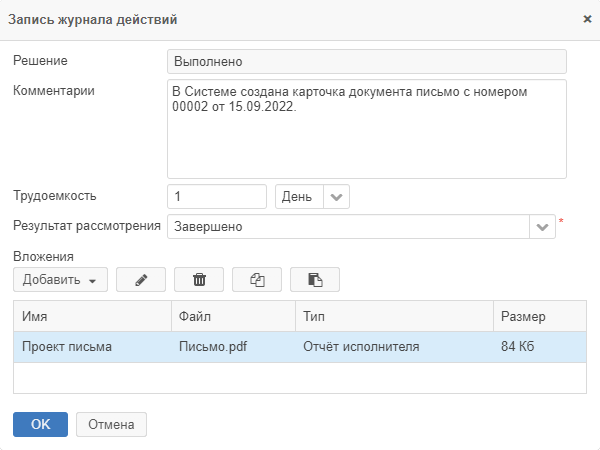
Рисунок 7.78. Пример заполнения полей окна «Запись журнала действий»
Для завершения работы с поручением необходимо нажать кнопку ![]() .
.